Text to Columns je úžasná funkcia v Exceli, ktorá si zaslúži viac uznania, ako zvyčajne dostane.
Ako už názov napovedá, používa sa na rozdelenie textu do viacerých stĺpcov.Ak máte napríklad krstné meno a priezvisko v rovnakej bunke, môžete ich použiť na rýchle rozdelenie do dvoch rôznych buniek.
Je to užitočné, keď získavate údaje z databázy alebo importujete údaje z iných formátov súborov, ako je text alebo CSV.
V tomto návode sa dozviete o mnohých užitočných veciach, ktoré môžete robiť s textovými stĺpcami v Exceli.
Obsah
- 1 Kde nájsť text do stĺpcov v Exceli
- 1.1 Príklad 1 - Rozdeľte meno na meno a priezvisko
- 1.2 Príklad 2 – Rozdeľte e-mailové ID na používateľské meno a názov domény
- 1.3 Príklad 3 – Získajte koreňovú doménu z adresy URL
- 1.4 Príklad 4 – Preveďte neplatný formát dátumu na platný formát dátumu
- 1.5 Príklad 5 - Prevod textu na čísla
- 1.6 Príklad 6 - Extrahujte prvých päť znakov z reťazca
- 1.7 Príklad 7 – Preveďte číslo so znamienkom mínus na konci na záporné číslo
- 2 Ahoj, rád ťa spoznávam.
Kde nájsť text do stĺpcov v Exceli
Ak chcete získať prístup k textu do stĺpcov, vyberte množinu údajov a prejdite do časti Údaje → Nástroje údajov → Text do stĺpcov.
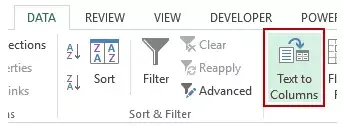
Tým sa otvorí Sprievodca prevodom textu na stĺpce.
Tento sprievodca pozostáva z troch krokov a pred rozdelením textu do stĺpcov prijíma určité vstupy od používateľa (ako použiť tieto rôzne možnosti uvidíte v príkladoch nižšie).
Na prístup k prevodu textu do stĺpca môžete tiež použiťklávesové skratky – ALT + A + E.
Teraz sa poďme hlboko ponoriť do niektorých úžasných vecí, ktoré môžete robiť pomocou Text to Columns v Exceli.
Príklad 1 - Rozdeľte meno na meno a priezvisko
Predpokladajme, že máte množinu údajov, ktorá vyzerá takto:
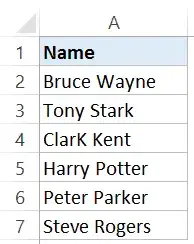
Ak chcete rýchlo rozdeliť mená a priezviská a umiestniť ich do samostatných buniek, postupujte takto:
To vám okamžite poskytne výsledky pre krstné mená v jednom stĺpci a priezviská v druhom.
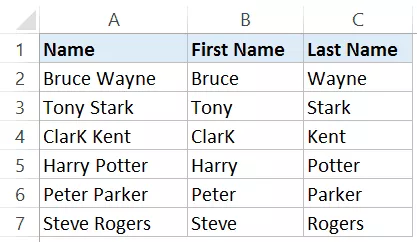
poznámky:
- Táto technika funguje dobre, keď vaše meno pozostáva iba z mena a priezviska.Ak existuje počiatočné alebo stredné meno, nemusí to fungovať. kliknite tu Získajte podrobné pokyny, ako riešiť prípady s rôznymi kombináciami mien.
- Výsledok získaný pomocou funkcie Text to Columns je statický.To znamená, že ak dôjde k akejkoľvek zmene v pôvodných údajoch, budete musieť proces zopakovať, aby ste získali aktualizované výsledky.
Príklad 2 – Rozdeľte e-mailové ID na používateľské meno a názov domény
Text do stĺpcov vám umožňuje vybrať si vlastný oddeľovač na rozdelenie textu.
Toto možno použiť na rozdelenie e-mailových adries na používateľské mená a názvy domén, keďže sú oddelené symbolom @.
Toto sú fiktívne e-mailové ID niektorých skvelých superhrdinov (okrem seba som len obyčajná strata času na Netflixe).
Na rozdelenie týchto používateľských mien a názvov domén použite funkciu Text to Columns.
Tým sa e-mailová adresa rozdelí a v samostatných bunkách dostanete meno a priezvisko.
Príklad 3 – Získajte koreňovú doménu z adresy URL
Ak používate webové adresy URL, možno budete niekedy potrebovať poznať celkový počet jedinečných koreňových domén.
Napríklad http://www.google.com/example1 a http://google.com/example2, koreňová doména je rovnaká, čiže www.google.com
Predpokladajme, že máte množinu údajov, ktorá vyzerá takto:
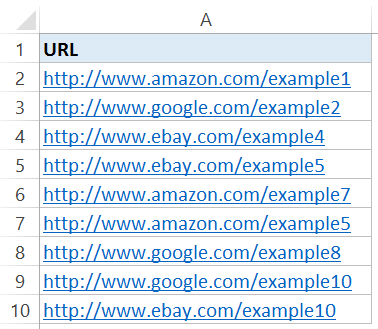
Tu sú kroky na získanie koreňovej domény z týchto adries URL:
Toto rozdelí adresu URL a poskytne vám koreňovú doménu (v treťom stĺpci, pretože pred ňou sú dve lomky).
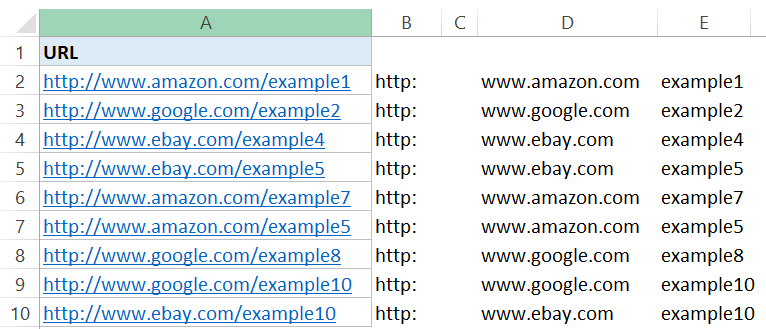
Teraz, ak chcete zistiť počet jedinečných domén, stačí odstrániť duplikáty.
Poznámka: Toto funguje dobre, ak máte všetky adresy URL začínajúce na http://.Ak nie, potom sa v prvom stĺpci zobrazí koreňová doména.Pred použitím textu do stĺpcov je dobré tieto adresy URL zosúladiť.
Príklad 4 – Preveďte neplatný formát dátumu na platný formát dátumu
Ak získavate údaje z databázy, ako je SAP/Oracle/Capital IQ, alebo importujete údaje z textového súboru, dátum nemusí byť v správnom formáte (tj Excel ho nevidí ako dátum).
Existuje len niekoľko formátov, ktorým Excel rozumie, akýkoľvek iný formát je potrebné previesť na platný formát, aby sa dal použiť v Exceli.
Predpokladajme, že máte dátum v nasledujúcom formáte (nie je platný formát dátumu v Exceli).
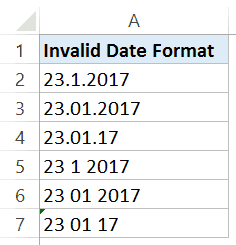
Tu sú kroky na ich prevod na platný formát dátumu:
Toto okamžite prevedie tieto neplatné formáty dátumu na platné formáty dátumu, ktoré môžete použiť v Exceli.
Príklad 5 - Prevod textu na čísla
Niekedy sa pri importe údajov z databázy alebo iného formátu súboru čísla skonvertujú na text.
Môže sa to stať niekoľkými spôsobmi:
- Pred číslom je apostrof.To spôsobí, že čísla sa budú považovať za text.
- Získajte čísla pomocou textových funkcií, ako sú LEFT, RIGHT alebo MID.
Problém je v tom, že tieto čísla (v textovom formáte) budúExcel funkcie (napr. SUM a AVERAGE) ignorované.
Predpokladajme, že máte množinu údajov, ako je táto, kde sú čísla v textovom formáte (všimnite si, že čísla sú zarovnané vľavo).
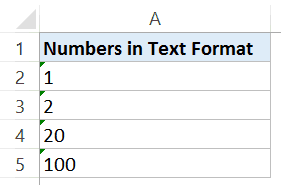
Tu sú kroky na prevod textu na čísla pomocou textu na stĺpce
Tým sa tieto čísla skonvertujú späť do bežného formátu, ktorý je teraz možné použiť vo vzorcoch.
Príklad 6 - Extrahujte prvých päť znakov z reťazca
Niekedy možno budete musieť extrahovať niekoľko prvých znakov z reťazca.To sa môže stať, keď máte údaje o transakcii a prvých päť znakov (alebo akýkoľvek iný počet znakov) predstavuje jedinečný identifikátor.
Napríklad v množine údajov zobrazenej nižšie je prvých päť znakov jedinečných pre produktový rad.
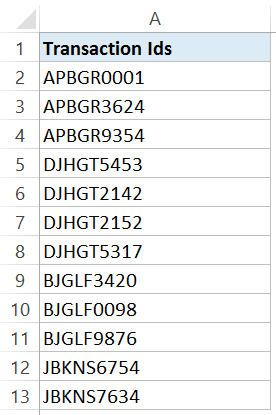
Tu sú kroky na rýchle extrahovanie prvých piatich znakov z týchto údajov pomocou Text to Columns:
Tým sa vaša množina údajov rozdelí a prvých päť znakov každého ID transakcie sa vloží do jedného stĺpca a všetky znaky do druhého stĺpca.
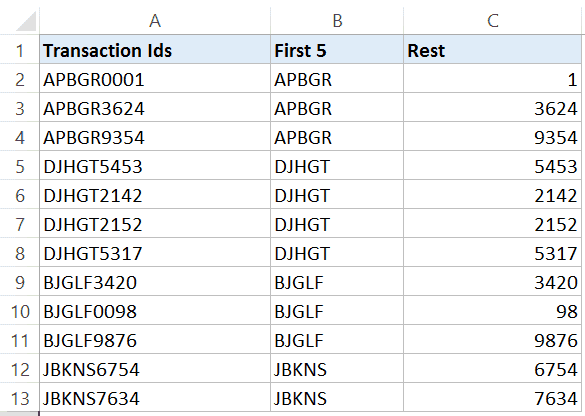
Poznámka: Môžete tiež nastaviť viacero zvislých čiar na rozdelenie údajov do viac ako 2 stĺpcov.Stačí kliknúť kamkoľvek do oblasti náhľadu údajov a potiahnutím kurzora nastaviť oddeľovač.
Príklad 7 – Preveďte číslo so znamienkom mínus na konci na záporné číslo
Aj keď to nie je bežný jav, niekedy sa vám môže stať, že zafixujete čísla so znamienkom mínus na konci a tieto čísla urobíte zápornými.
Text do stĺpcov je dokonalý spôsob triedenia.
Predpokladajme, že máte množinu údajov, ktorá vyzerá takto:
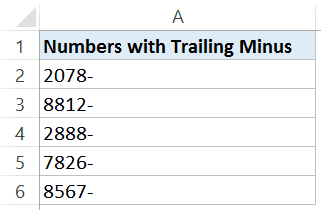
Tu sú kroky na konverziu týchto koncových mínusových znamienok na záporné čísla:
Tým sa okamžite umiestni znamienko mínus od konca čísla, ktorým začína.Teraz môžete tieto čísla ľahko použiť vo vzorcoch a výpočtoch.




